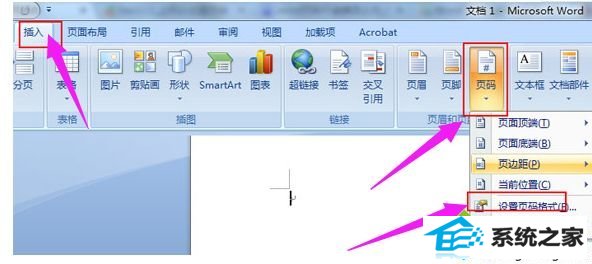win7系统是如今安装人员比较多的一种电脑系统,常常操纵就会瞅见win7系统电脑word文档出现页码不连续问题的麻烦。如若出现win7系统电脑word文档出现页码不连续问题的情景,大家该当怎样应对呢?好多不清楚计算机的朋友们不明了当怎样应对win7系统电脑word文档出现页码不连续问题情景,其实应对这个问题并不困难,下面是全部的处理办法。1、如果你不会删除,可以在按住ctrl+h快捷键打开查找替换搜索框。在搜索框上面直接输入^b(鼠标定位到“查找内容”位置,然后依次单击“特殊格式,分节符”,替换为位置为空:);2、将所以的分节符全部替换成空删除掉即可,这样就不会在出现word页码不连续的情况;
1、如果你不会删除,可以在按住ctrl+h快捷键打开查找替换搜索框。在搜索框上面直接输入^b(鼠标定位到“查找内容”位置,然后依次单击“特殊格式,分节符”,替换为位置为空:);
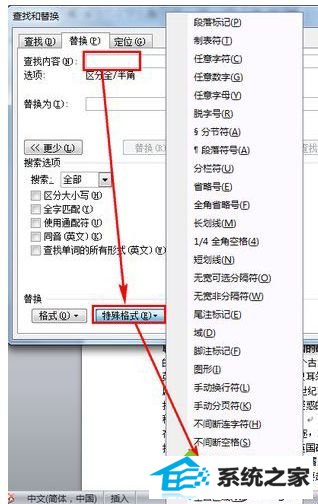

3、先将光标放在想要页码连续的页面上,或者找到没有连续的页码页面上,点菜单栏上插入-页码-格式-续前节,这样即保持了分隔符前后的页面不同格式(如页面横向与纵向),又可使页码连续;
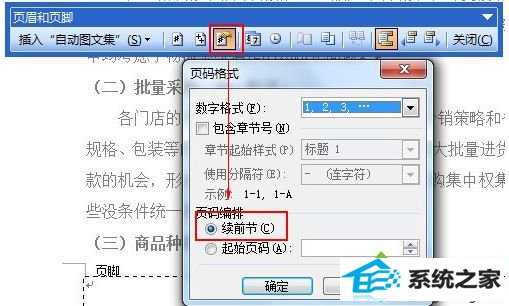
word2007页码不连续的解决方法
word2007页码不连续的方法其实跟word2003都差不多